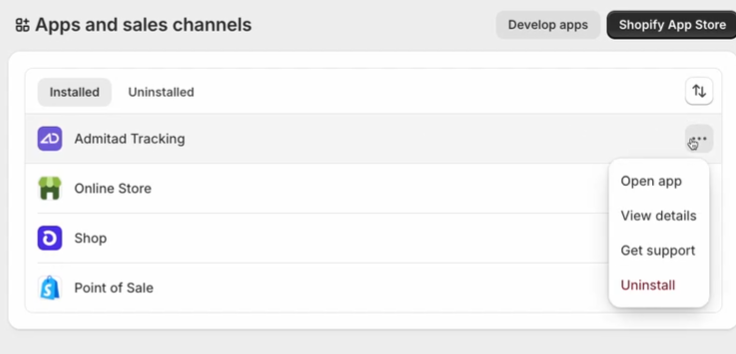Si su sitio está creado en la plataforma Shopify, puede integrar rápidamente con el sistema Admitad usando el plugin Admitad Tracking.
El plugin es un módulo de software que debe instalarse en su sitio y configurarlo. Como resultado, su sitio estará integrado con el sistema Admitad.
Información general: características y recomendaciones
La integración puede iniciarse solo si en su programa:
- ya se ha generado un enlace de seguimiento en la sección General settings;
- ya se ha añadido una acción de conversión y se ha configurado una tarifa para ella en la sección Actions.
Si no tiene un gestor, debe generar usted mismo el enlace de seguimiento (instrucción), así como añadir al menos una acción y al menos una tarifa (instrucción). Si tiene un gestor personal, él realizará todas estas configuraciones por usted.
- La integración es una etapa obligatoria para continuar. Sin ella no es posible lanzar el programa de afiliados en Admitad.
- Para configurar la integración, debe tener acceso al panel administrativo de su sitio en la plataforma Shopify. Si no tiene acceso, envíe estas instrucciones de integración a un colega que tenga el acceso necesario.
Cuando la integración esté completa, todos los datos sobre las acciones de conversión — fecha de la acción, ID de pedido y su importe, divisa, código de descuento, etc. — se enviarán a Admitad automáticamente.
Cómo funciona el plugin para Shopify
Admitad Tracking funciona bajo el modelo de atribución Last Paid Click, en el que la acción de conversión se atribuye al último origen de tráfico de pago.
Qué es un origen de tráfico de pago (desplegar)
Un origen de tráfico de pago es cualquier recurso externo al que paga para atraer usuarios a su sitio bajo ciertas condiciones: por cada visita al sitio, visualización de anuncios, una solicitud, registro o compra.
El plugin envía automáticamente los datos de cada acción de conversión a Admitad. Admitad registra las acciones siempre que se realicen mediante un enlace con el parámetro utm_source=admitad y/o utilizando el código promocional que indicó en la sección Tracking promo codes de su cuenta Admitad.
Ventajas
- Rastrea las acciones mediante el enlace y el código promocional.
- Utiliza un modelo de atribución propio, que no depende de la analítica interna de Shopify ni de servicios analíticos externos como Google Analytics 4, etc.
- Proporciona una transmisión segura de la información a través del back-end, evitando la pérdida de datos debido a las configuraciones de privacidad del navegador o a los bloqueadores de anuncios.
- Proporciona información sobre el último origen de pago (utm_source) y Admitad click ID (si está disponible) para cada pedido.
Desventajas
En la versión actual, el plugin solo permite rastrear una única acción de conversión con una única tarifa. Esto significa que su programa debe contar con una única acción de conversión y para esa acción debe estar configurada una única tarifa.
Cómo instalar el plugin en el sitio
1. Inicie sesión en Shopify — se abrirá el panel administrativo de su sitio.
2. Vaya a la sección Settings → Apps and sales channels.
3. En la esquina superior derecha haga clic en Shopify App Store — será dirigido a la tienda de aplicaciones de Shopify.
4. Escriba en la búsqueda Admitad Tracking y haga clic en su nombre; se abrirá la página del plugin.
5. Haga clic en Install — comenzará la instalación del plugin y será redirigido a su sitio.
6. En la ventana que se abre, consulte la información sobre qué datos de su sitio estarán disponibles para Admitad Tracking.
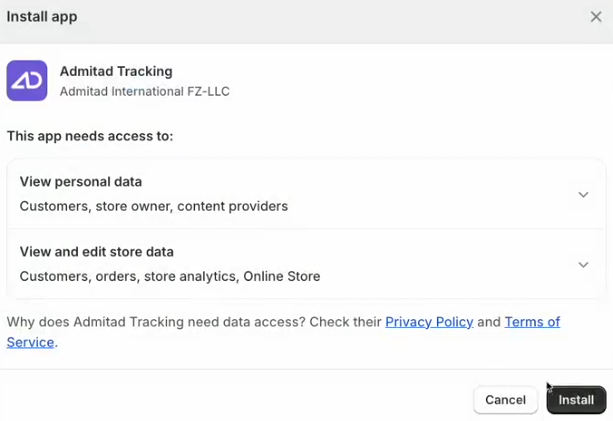
7. Haga clic en Install para completar la instalación. El plugin aparecerá en el panel del sitio en la sección Apps, y también en la sección Settings → Apps and sales channels.
Cómo configurar el plugin
1. Haga clic en Admitad Tracking en el panel administrativo del sitio — se abrirá una ventana con la configuración del plugin.
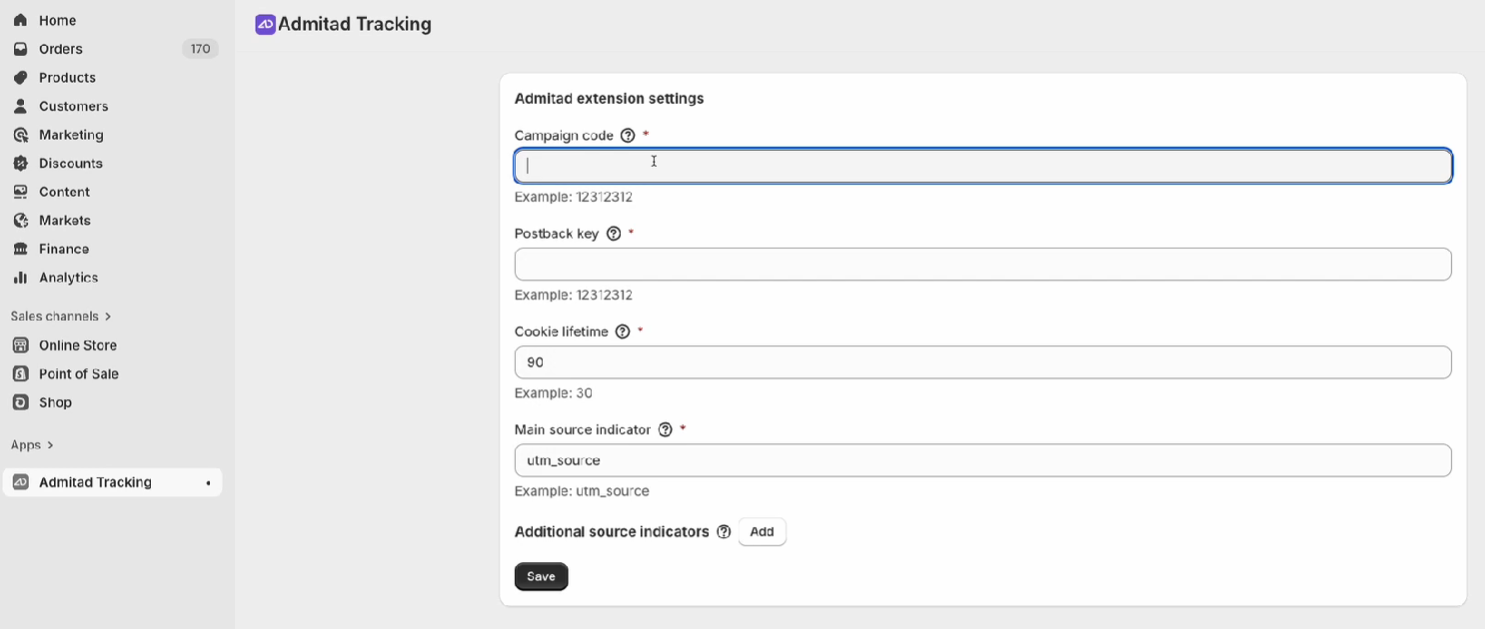
2. Rellene los campos obligatorios:
- Campaign code — indique el código único de su programa en Admitad.
Cómo obtener el valor del parámetro
- Postback key — indique el valor del parámetro postback_key de su cuenta Admitad. Esto es necesario para la autenticación de la solicitud postback.
Cómo obtener el valor del parámetro
- Cookie lifetime — indique la vida de la cookie: la cantidad de días durante los cuales las cookies estarán activas. Por defecto, se selecciona 90.
El valor debe coincidir con la configuración Cookie lifetime en su panel Admitad (Program → General settings) y corresponder a la duración de la cookie indicada en el contrato con Admitad.
- Main source indicators — indique el parámetro para determinar la fuente de tráfico de pago. Por defecto, se selecciona el parámetro estándar utm_source.
3. En el bloque Additional source indicators añada parámetros adicionales para el seguimiento, si es necesario. Estos parámetros permiten identificar una fuente de tráfico de pago en los casos en que los enlaces de estas fuentes no están etiquetados con el parámetro principal (utm_source).
Por ejemplo, si tiene una campaña en Google Ads con etiquetado automático, las URL pueden no contener el parámetro estándar utm_source=google. En su lugar, incluirán un parámetro único: gclid. Con un parámetro adicional de fuentes de pago, garantizará un seguimiento y atribución correctos del tráfico de Google Ads.
4. Haga clic en Save.
Cómo obtener el valor de los parámetros postback_key y campaign_code?
Si tiene un gestor, solicítele el valor de los parámetros postback_key y campaign_code.
Si tiene acceso al panel, puede obtener el valor de estos parámetros en su cuenta:
1. Vaya a la sección Integration (Program → Integration).
2. Haga clic en Next y en la página Integration methods seleccione la pestaña Custom integration.
3. En la pestaña Custom integration seleccione Postback y haga clic en Next — el valor de los parámetros postback_key y campaign_code se presenta en la tabla en la parte superior de la pantalla (bloque Integration setup: unique parameter values for your program).
Cómo probar la integración tras la configuración
Para los nuevos anunciantes, la prueba de la integración se realiza en la etapa de onboarding o con la participación de un gestor, y no a través del panel.
1. Obtenga un enlace de afiliación de prueba en la página Setting up integration for Shopify en el bloque Integration testing.
Cómo encontrar el bloque Integration testing (desplegar)
1.1 En el panel, vaya a la sección Integration (Program → Integration).
1.2 Luego haga clic en Next y en la página Integration methods seleccione Shopify. Haga clic en Next.
1.3 El bloque Integration testing se encuentra en la parte inferior de la pantalla.
2. Siga el enlace y realice la acción de conversión de acuerdo con las condiciones de su programa.
Recomendaciones para probar la integración:
- Incluya varias líneas de producto en uno de los pedidos de prueba para verificar que las líneas y el total del pedido se transmiten correctamente.
- Si tiene un formulario de pedido rápido o un pedido en un clic, haga un pedido a través de él para verificar la integración del formulario.
El pedido de prueba aparecerá en las estadísticas de Admitad dentro de una hora.
Si pasada una hora el pedido no aparece en las estadísticas, verifique que la configuración de la integración se haya realizado correctamente. Si el problema persiste, notifíquelo al especialista de Admitad.
3. Vaya a su cuenta Admitad → Reports → By actions y verifique que en las estadísticas se muestre correctamente la acción de conversión y sus datos:
- La acción de conversión coincide con la configuración del programa de afiliados;
- El ID de pedido en Admitad coincide con el ID de pedido en su sistema;
- El importe del pedido en Admitad coincide con el total del pedido de prueba.
4. Informe al especialista de Admitad al finalizar las pruebas: el programa pasará a la fase de preparación para su lanzamiento.
Listo. La prueba de la integración ha finalizado.
Cómo desinstalar el plugin de su sitio
1. Abra el panel administrativo de su sitio y vaya a la sección Settings → Apps and sales channels.
2. En la fila con el nombre del plugin "Admitad Tracking" haga clic en los tres puntos y luego haga clic en Uninstall.